Um eine Kombination von Stickerei plus Grafiken als eine druckbare virtuelle Deko zu erstellen, müssen Sie die folgenden Arbeitsschritte ausführen. Benutzen Sie in diesen Arbeitsschritten nicht den Kombi-Stickmuster-Datein exportieren-Befehl, da er die virtuelle Stickerei nicht in Druck umsetzen kann.
Öffnen Sie Ihre EMB-Stickdatei.
Schalten Sie auf Wunsch TrueView™ ein, um die Stickereikomponente zu visualisieren. Benutzen Sie Optionen > Stickmuster-Ansicht, um etwaige Anpassungen der TrueView™-Einstellungen vorzunehmen.
Schalten Sie beliebige Grafikelemente ein oder aus – Bitmap oder Vektor.
Schalten Sie auf Wunsch das Produktbild ein und aus, um die resultierende Virtuelle Dekoration auf dem gewünschten Kleidungsstück zu visualisieren. Nehmen Sie nach Bedarf Größenanpassungen vor.

Wechsel zu CorelDRAW-Grafiken.
Klicken Sie im Grafikmodus auf Stickerei anzeigen, um die Stickereikomponente ein- oder auszublenden.
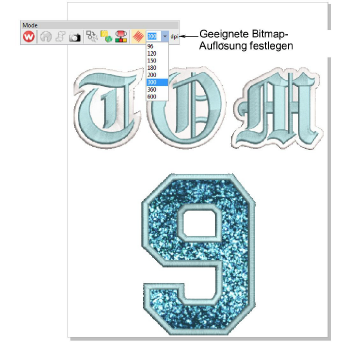
Select a bitmap resolution – e.g. 300 DPI – from the Mode toolbar. Sie können die Voreinstellungen außer Kraft setzen, indem Sie bei Bedarf eine höhere Auflösung eintippen – z.B. 1200 DPI. Die Breiten- und Höhen-Einstellungen aktualisieren sich automatisch.
Tipp: Diese Einstellung legt fest, mit welchem Grad an Detail die TrueView™-Abbildung erstellt wird. Die maximale DPI-Anzahl für Drucker kann zwischen 600 und 2880 DPI variieren. Für gewöhnliche Anwendungen, wie z.B. dem Drucken auf T-Shirts, können bei Werten von 200 bis 400 DPI gute Resultate erzielt werden. Für andere Trägermaterialien oder Medien können höhere Auflösungen erforderlich sein.
Wählen Sie Datei > Exportieren > PNG, um eine hochauflösende Datei zum Drucken o.ä. zu exportieren.
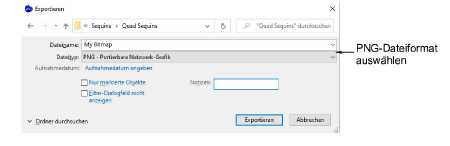
Klicken Sie auf Exportieren. Das Als PNG exportieren-Dialogfeld wird geöffnet.
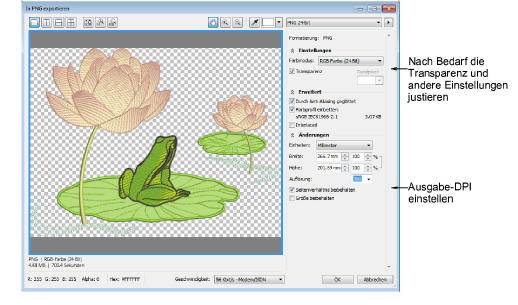
Justieren Sie nach Bedarf die Transparenz, das Antialiasing und die DPI-Einstellungen. Die in diesem Dialogfeld festgelegte DPI-Einstellung hat keinen Einfluss auf die DPI-Auflösung der erstellten TrueView™. Sie betrifft nur die DPI der tatsächlichen Ausgabedatei. Normalerweise möchte man, dass die TrueView™-Wiedergabe und die Ausgabe-Auflösung auf denselben Wert eingestellt sind. Sie können die Voreinstellungen außer Kraft setzen, indem Sie bei Bedarf eine höhere Auflösung eintippen – z.B. 1200 DPI.
Klicken Sie auf OK, um sie zu exportieren.